Podrobné pokyny pro přetaktování procesoru
Overclocking procesoru není snadný úkol, ale vyžaduje určité znalosti a opatrnost. Kompetentní přístup k tomuto povolání vám umožňuje získat dobré zvýšení výkonu, což je někdy velmi vzácné. V některých případech můžete procesor přes BIOS přetaktovat, ale pokud tato funkce není k dispozici nebo chcete provádět manipulace přímo pod operačním systémem Windows, je lepší použít speciální software.
Jeden z jednoduchých a univerzálních programů je SetFSB. Je to dobré, protože může přetaktovat Intel Core 2 Duo procesor a podobné staré modely, stejně jako různé moderní procesory. Princip tohoto programu je jednoduchý - zvyšuje frekvenci systémové sběrnice, což ovlivňuje PLL čip nainstalovaný na základní desce. Z toho vyplývá, že vše, co od vás vyžaduje, je znát značku své karty a zkontrolovat, zda je v seznamu podporovaných.
Obsah
Kontrola podpory základní desky
Nejprve musíte znát název základní desky. Pokud takové údaje nevlastníte, použijte speciální software, například program CPU-Z.
Poté, co jste zjistili značku karty, přejděte na stránku oficiální stránky programu SetFSB . Registrace tam, mírně řečeno, není nejlepší, ale všechny potřebné informace jsou zde. Pokud je deska v seznamu podporovaných, pak můžete šťastně pokračovat.
Funkce pro stahování
Nejnovější verze tohoto programu jsou, bohužel, vypláceny rusky mluvícímu obyvatelstvu. Chcete-li získat aktivační kód, musíte uložit asi 6 USD.
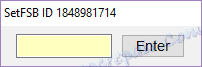
Existuje také alternativa - stáhněte starou verzi programu, doporučujeme verzi 2.2.129.95. Můžete to udělat například, tady .
Instalace a příprava na přetaktování
Program funguje bez instalace. Po spuštění se zobrazí toto okno.
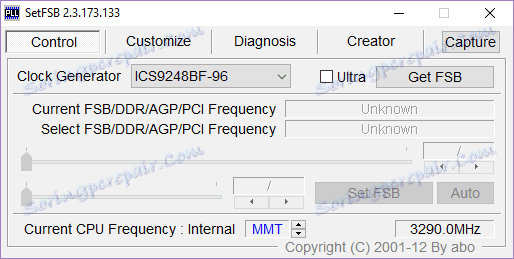
Chcete-li zahájit přetaktování, musíte nejdříve znát generátor hodin (PLL). Bohužel není to tak snadné se naučit. Majitelé počítačů mohou rozebírat systémovou jednotku a ručně najít potřebné informace. Tyto postavy vypadají takto:


Metody softwarové identifikace čipu PLL
Pokud máte notebook nebo nechcete rozdělit počítač, existují dva další způsoby, jak znát vaše PLL.
1. Jdeme dovnitř tady a podívejte se na svůj laptop v tabulce.
2. Program SetFSB pomůže určit vlastní firmu samotného PLL čipu.
Zvažme druhou metodu. Přepněte na kartu Diagnostika , z rozevíracího seznamu " Generátor hodin " vyberte možnost " PLL diagnosis " a klikněte na tlačítko " Získat službu FSB ".
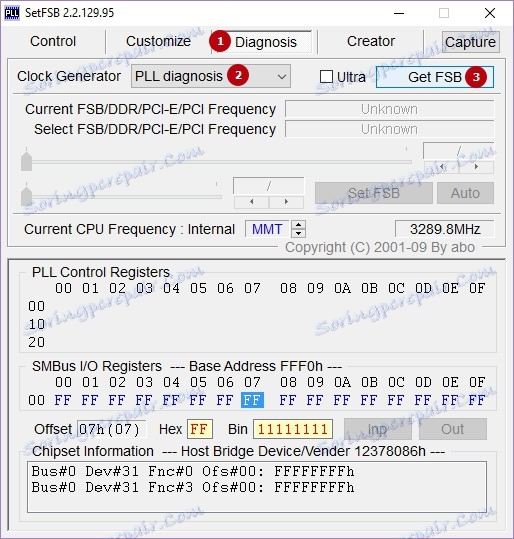
Jdeme dolů do pole " PLL Control Registers " a vidíme tam tabulku. Podívejte se na sloupec 07 (toto je ID dodavatele) a podívejte se na hodnotu prvního řádku:
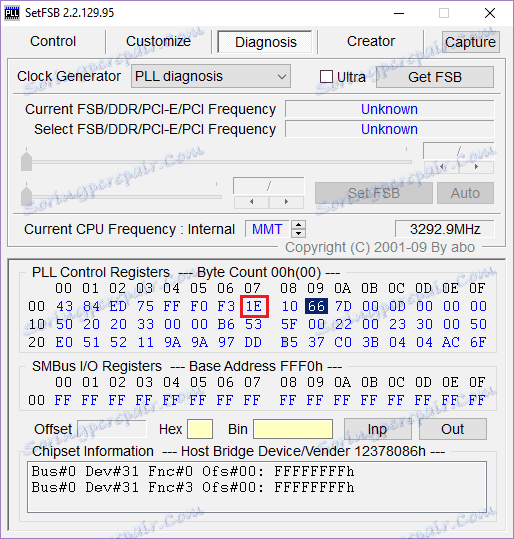
• pokud je hodnota rovna xE - pak PLL z Realtek, například RTM520-39D;
• pokud se hodnota rovná x1 - pak PLL z IDT, například ICS952703BF;
• pokud je hodnota x6 - pak PLL od SILEGO, například SLG505YC56DT;
• Pokud je hodnota x8, pak PLL od Silicon Labs, například CY28341OC-3.
x je libovolné číslo.
Někdy jsou možné výjimky například pro čipy z Silicon Labs - v tomto případě ID prodejce nebude umístěno v sedmém bajtu (07), ale v šestém (06).
Test ochrany proti přetaktování softwaru
Chcete-li zjistit, zda existuje ochrana hardwaru před přetaktováním softwaru, můžete to provést takto:
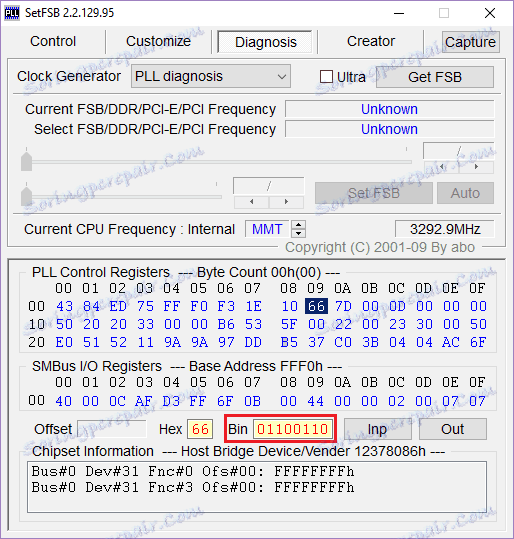
• Ve sloupci 09 se podívejte do pole " PLL Control Registers " a klikněte na hodnotu prvního řádku;
• podívejte se do pole " Bin " a najděte v tomto čísle šestý bit. Všimněte si, že počet bitů musí začínat jedním! Proto je-li první bit nulový, pak je šestý bit sedmou číslicí;
• pokud je šestý bit rovný 1 - pro přetaktování přes SetFSB je vyžadován hardwarový režim PLL (TME-mod);
• Pokud je šestý bit 0, pak není vyžadován hardwarový režim.
Začneme přetaktování
Veškerá práce s programem se uskuteční na kartě " Ovládání ". V poli " Generátor hodin " vyberte svůj čip a klikněte na tlačítko " Získat FSB ".
Ve spodní části okna, vpravo, uvidíte aktuální frekvenci procesoru.
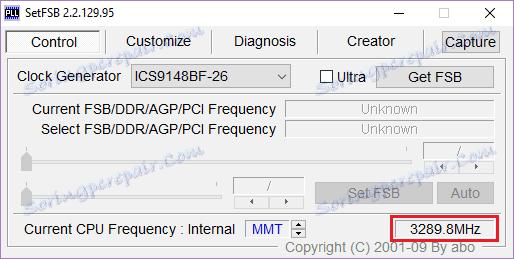
Připomínáme, že přetaktování se provádí zvýšením frekvence systémové sběrnice. K tomu dochází pokaždé, když posunete středový posuvník doprava. Zbývající poloviny kroužků jsou ponechány tak, jak je.
Pokud potřebujete zvýšit rozsah nastavení, zaškrtněte políčko vedle parametru " Ultra ".
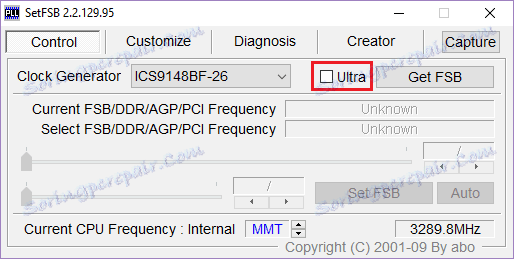
Zvyšte frekvenci nejlépe opatrně, při 10-15 MHz najednou.
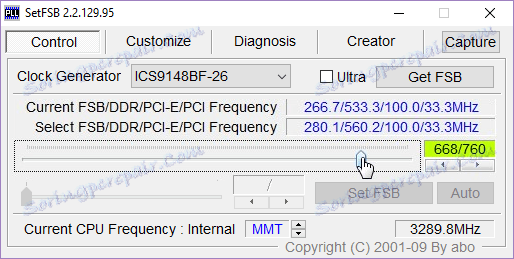
Po úpravě klikněte na tlačítko "SetFSB".
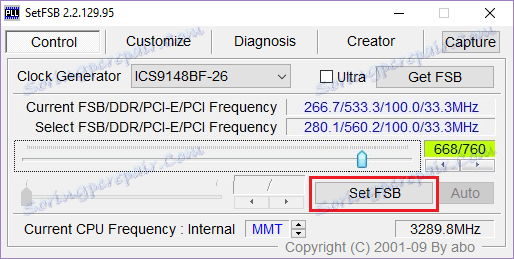
Pokud se po vašem počítači havaruje nebo vypne, existují dva důvody: 1) jste zadali nesprávný PLL; 2) značně zvýšila frekvenci. No, kdyby se vše udělalo správně, frekvence procesoru se zvýší.
Co dělat po přetaktování?
Musíme zjistit, jak stabilní je počítač na nové frekvenci. Toho lze dosáhnout například ve hrách nebo specializovaných programech pro testy (Prime95 nebo jiné). Také monitorujte teplotu, aby se zabránilo možnému přehřátí při načítání CPU. Paralelně s testy spusťte program sledování teploty (CPU-Z, HWMonitor nebo jiné). Testy se nejlépe strávily asi 10-15 minut. Pokud vše funguje stabilně, můžete zůstat na nové frekvenci nebo ji můžete dále zvyšovat a provádět všechny výše uvedené akce v novém okruhu.
Jak mám dostat PC na novou frekvenci?
Už byste měli vědět, že program pracuje s novou frekvencí těsně před restartováním počítače. Proto proto, aby počítač vždy začínal s novou frekvencí systémové sběrnice, je nutné program umístit do automatického režimu. Toto je předpoklad, pokud chcete nepřetržitě používat přetaktovaný počítač. V tomto případě však nejde jen o přidání programu do složky Spuštění. Chcete-li to provést, existuje způsob, jak vytvořit scriptu.
Otevře " Poznámkový blok ", kde vytvoříme skript. Píše se o tomto:
C: Desktop SetFSB 2.2.129.95 setfsb.exe -w15 -s668 -cg [ICS9LPR310BGLF]
POZOR! NEKOPMĚTE TENTO STÁNKU! Měli byste dostat další!
Takže to analyzujeme:
C: Desktop SetFSB 2.2.129.95 setfsb.exe je cesta k samotné utilitě. Můžete rozlišit umístění a verzi programu!
-w15 - zpoždění před spuštěním programu (měřeno v sekundách).
-s668 - nastavení akcelerace. Vaše postava bude jiná! Chcete-li se naučit, podívejte se na zelené pole na kartě Ovládací prvek programu. Zde budou označena dvěma čísly přes lomítko. Vezměte první číslo.
-cg [ICS9LPR310BGLF] - model vašeho PLL. Tato data mohou být pro vás jinak! V hranatých závorkách musíte zadat model PLL, jak je specifikováno v SetFSB.
Mimochodem, společně s SetFSB najdete textový soubor setfsb.txt, kde můžete najít další parametry a případně je použít.
Po vytvoření řádku uložte soubor jako .bat.
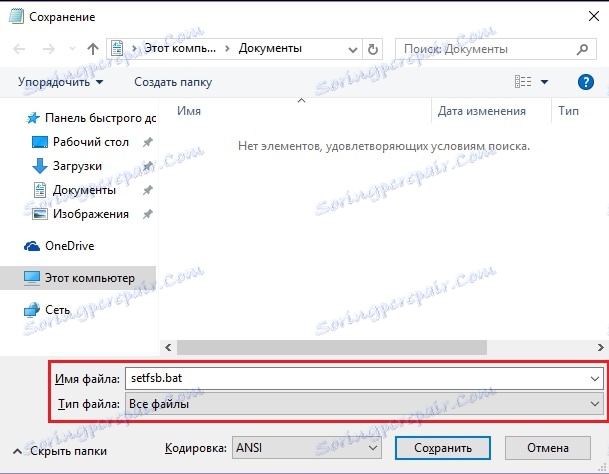
Posledním krokem je přidání balíčku baht k spuštění přesunutím zástupce do složky Spouštěcí nebo úpravou registru (tato metoda najdete na Internetu).
Čtěte také: Další programy pro přetaktování procesoru
V tomto článku jsme podrobně diskutovali, jak správně přetaktovat procesor pomocí programu SetFSB. Jedná se o pečlivý proces, který nakonec poskytne hmatatelné zvýšení výkonnosti procesoru. Doufáme, že se vám podaří, a pokud máte nějaké dotazy, požádejte je v komentářích, odpovíme jim.